用 1984.is FreeDNS 管理我的網域
已前往 1984.is 申請好帳號並啟動 FreeDNS 後,接下來要把網域名稱指定到 1984.is 這邊
後續透過 1984.is 的 FreeDNS 管理網域的 DNS 資料
登入到 1984.is 管理介面後,點選上方的 FreeDNS > DNS – Add domain

輸入要經由 1984.is 管理的網域名稱,輸入完畢後,點選 "Create zone"

這邊使用的網域是從 namesilo 上購買的網域,namesilo 預設是使用他們自家的 DNS代管,指定到 1984.is 上來管理
登入 namesilo 後,點選右上的 "Manage My Domain",找到並點選想要設定的網域,如圖中的 jia543.win

畫面的左方可以看到 NameServer,點選 "Changes"

因為 DNS管理部分要交由 1984.is 來管理,因此,要把 NameServer 更換成 1984.is 提供的
ns0.1984.is
ns1.1984hosting.com
ns1.1984.is
ns2.1984hosting.com
ns2.1984.is
確認輸入正確後,點選底下的 "SUBMIT"
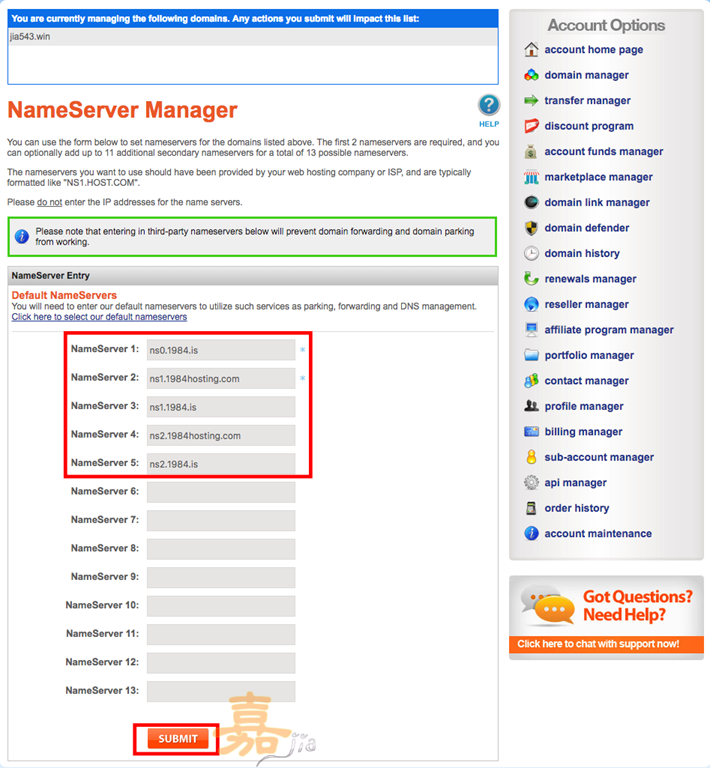
回到 1984.is 管理介面,在 View Zones 底下,點選該網域,進行網域管理

新增一筆 DNS記錄,可看到 type 項目底下,可使用的 DNS記錄的種類非常多,A, AAAA, MX, CNAME, NS, TXT 常用的都有支援設定,還有 CAA, SRV, SSHFP 這些...只是我也沒有太多複雜的應用

新增一筆 A record,在 +New record 中,選擇 "New DNS entry"
type 選 A,host 輸入名稱,point to 輸入目的地位址即可,確認無誤後點選後方的 "+New" 即可新增

底下的 A Records 會出現一筆 home 的,同時 IP Address 為剛剛輸入的 101.101.101.101

新增之後,大部分都可立即查詢;開啟"命令提示字元",並輸入指令 nslookup ,再輸入剛剛的網域名稱 home.jia543.win,可看到解析出來的 DNS 結果為 101.101.101.101
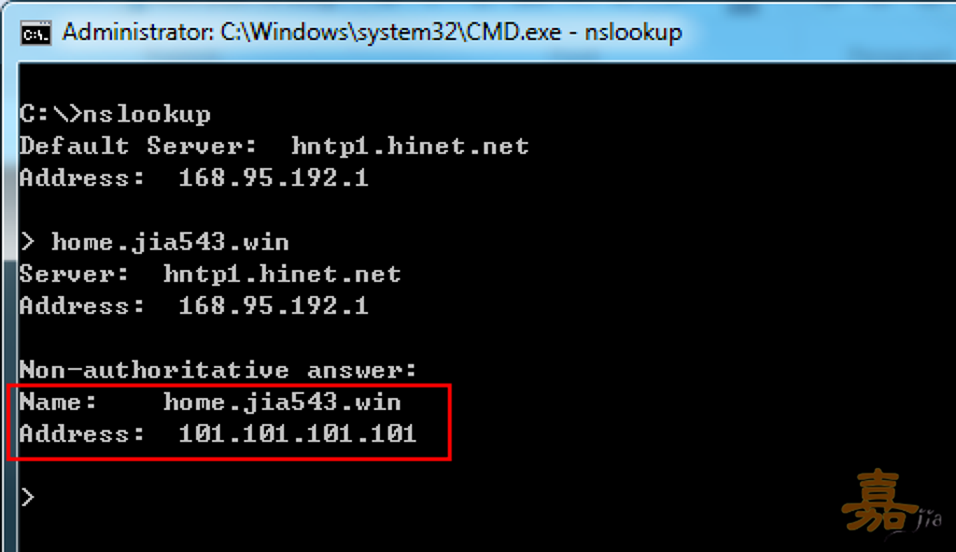
若是設定錯了話,直接在該 record 的後方有"藍色"的編輯按鈕,點選之後,便可修改該筆 record

Record 修改好之後,點選後方"綠色"的儲存按鈕,便可完成
若是要放棄修改,最底的右方有個"Cancel",按下便取消修改

1984.is 的 DNS管理中,也可新增網頁網址,可提供某子網域名稱對應到某個網頁
欲新增網頁轉址,在 +New record 中,選擇 "New URL redirect"
host 輸入想要的名稱,URL Redirect 輸入目的地網址,確認無誤後,點選後方綠色的"Add URL redirect" 按鈕便可完成新增

在 A 的項目底下,可以看到剛剛新增的一筆記錄,網址後面有特別標明是 URL Redirect,一樣可進行編輯修改或刪除
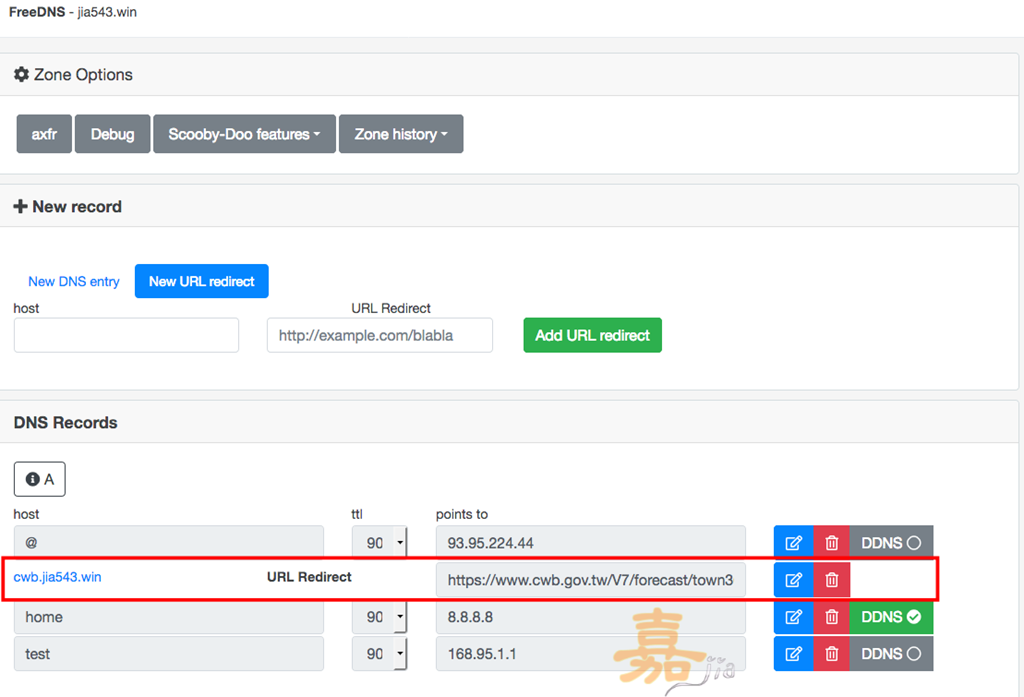
整體的操作其實滿簡單易懂,不會太過繁瑣複雜
同時也有 URL Redirect 的功能,只是這功能就是純粹的轉址而已,沒有遮蔽轉址的選項,但也滿足我的需求
目前沒有提別提到有多少筆 DNS records/URL Redirect 數量限制,也沒有提到管控的 DNS網域數量的限制
除了 DNS管理之外,還有提供 DDNS功能!用自己的網域作 DDNS…
後續透過 1984.is 的 FreeDNS 管理網域的 DNS 資料
登入到 1984.is 管理介面後,點選上方的 FreeDNS > DNS – Add domain

輸入要經由 1984.is 管理的網域名稱,輸入完畢後,點選 "Create zone"

這邊使用的網域是從 namesilo 上購買的網域,namesilo 預設是使用他們自家的 DNS代管,指定到 1984.is 上來管理
登入 namesilo 後,點選右上的 "Manage My Domain",找到並點選想要設定的網域,如圖中的 jia543.win

畫面的左方可以看到 NameServer,點選 "Changes"

因為 DNS管理部分要交由 1984.is 來管理,因此,要把 NameServer 更換成 1984.is 提供的
ns0.1984.is
ns1.1984hosting.com
ns1.1984.is
ns2.1984hosting.com
ns2.1984.is
確認輸入正確後,點選底下的 "SUBMIT"
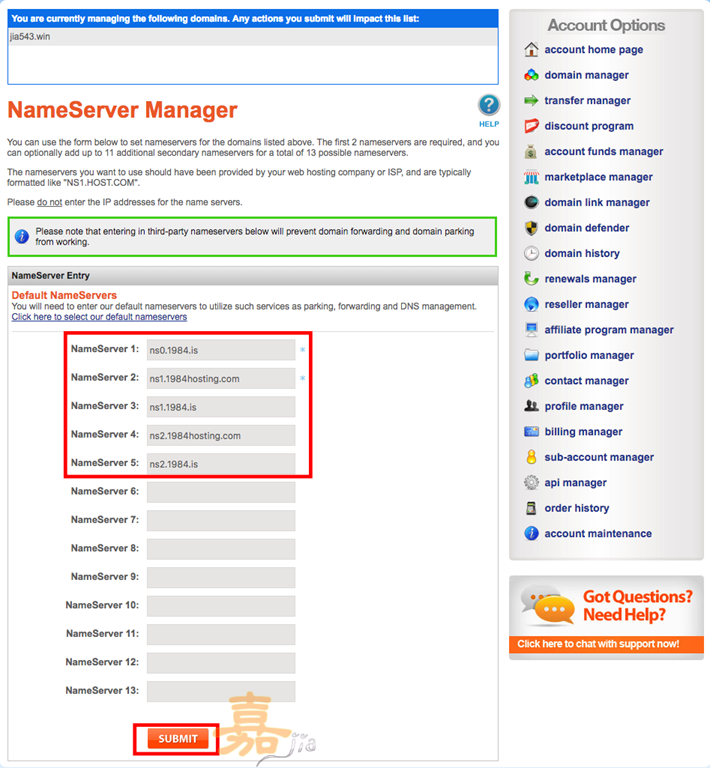
回到 1984.is 管理介面,在 View Zones 底下,點選該網域,進行網域管理

新增一筆 DNS記錄,可看到 type 項目底下,可使用的 DNS記錄的種類非常多,A, AAAA, MX, CNAME, NS, TXT 常用的都有支援設定,還有 CAA, SRV, SSHFP 這些...只是我也沒有太多複雜的應用

新增一筆 A record,在 +New record 中,選擇 "New DNS entry"
type 選 A,host 輸入名稱,point to 輸入目的地位址即可,確認無誤後點選後方的 "+New" 即可新增

底下的 A Records 會出現一筆 home 的,同時 IP Address 為剛剛輸入的 101.101.101.101

新增之後,大部分都可立即查詢;開啟"命令提示字元",並輸入指令 nslookup ,再輸入剛剛的網域名稱 home.jia543.win,可看到解析出來的 DNS 結果為 101.101.101.101
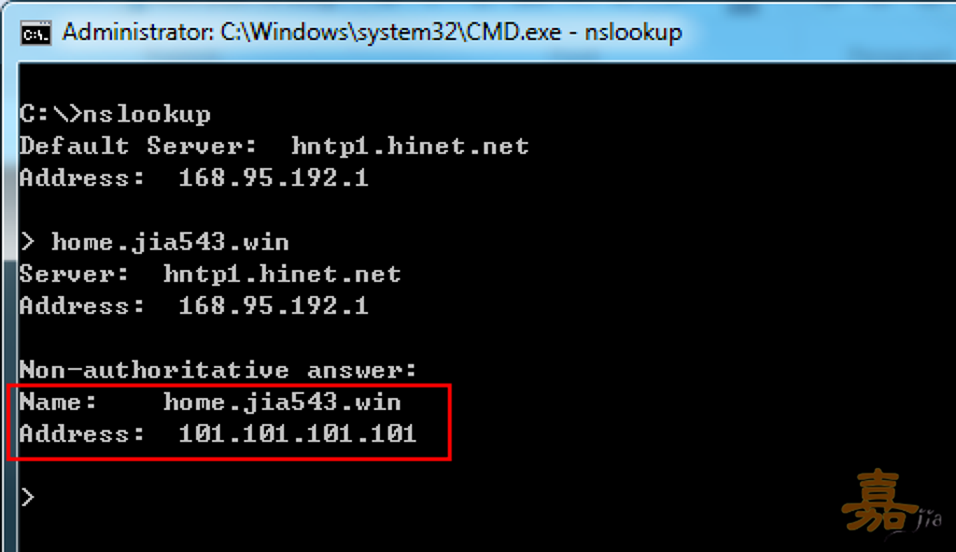
若是設定錯了話,直接在該 record 的後方有"藍色"的編輯按鈕,點選之後,便可修改該筆 record

Record 修改好之後,點選後方"綠色"的儲存按鈕,便可完成
若是要放棄修改,最底的右方有個"Cancel",按下便取消修改

1984.is 的 DNS管理中,也可新增網頁網址,可提供某子網域名稱對應到某個網頁
欲新增網頁轉址,在 +New record 中,選擇 "New URL redirect"
host 輸入想要的名稱,URL Redirect 輸入目的地網址,確認無誤後,點選後方綠色的"Add URL redirect" 按鈕便可完成新增

在 A 的項目底下,可以看到剛剛新增的一筆記錄,網址後面有特別標明是 URL Redirect,一樣可進行編輯修改或刪除
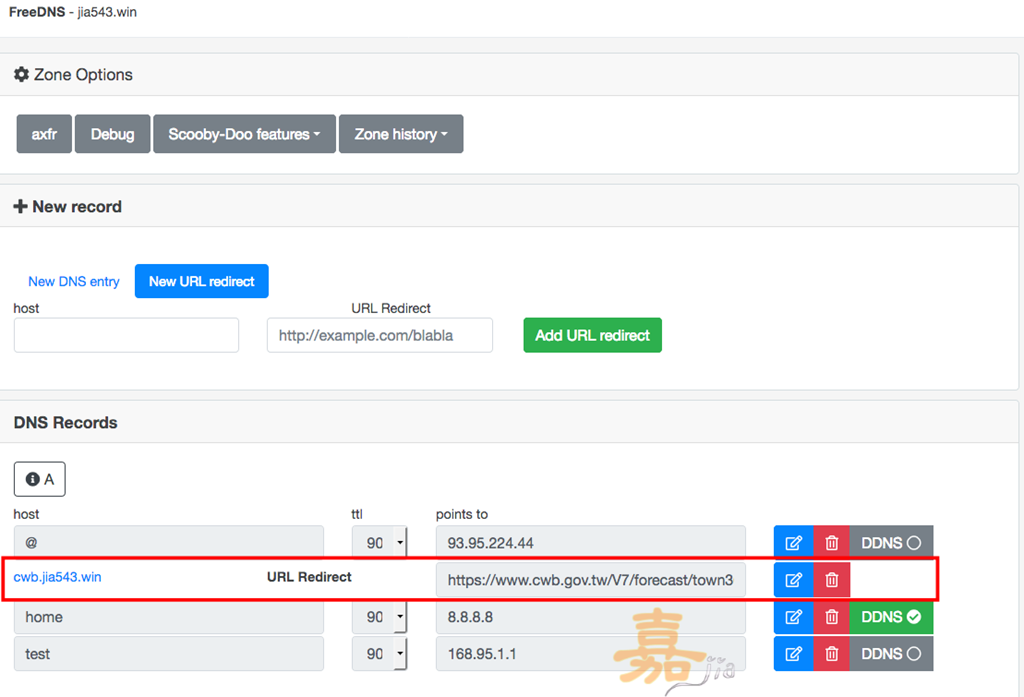
整體的操作其實滿簡單易懂,不會太過繁瑣複雜
同時也有 URL Redirect 的功能,只是這功能就是純粹的轉址而已,沒有遮蔽轉址的選項,但也滿足我的需求
目前沒有提別提到有多少筆 DNS records/URL Redirect 數量限制,也沒有提到管控的 DNS網域數量的限制
除了 DNS管理之外,還有提供 DDNS功能!用自己的網域作 DDNS…

